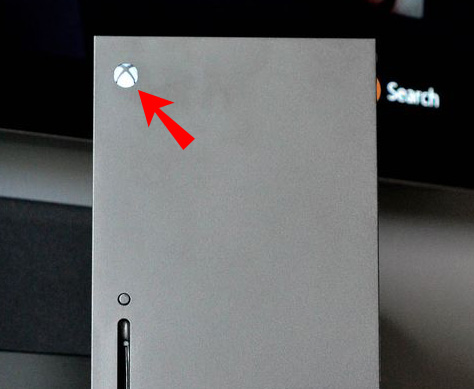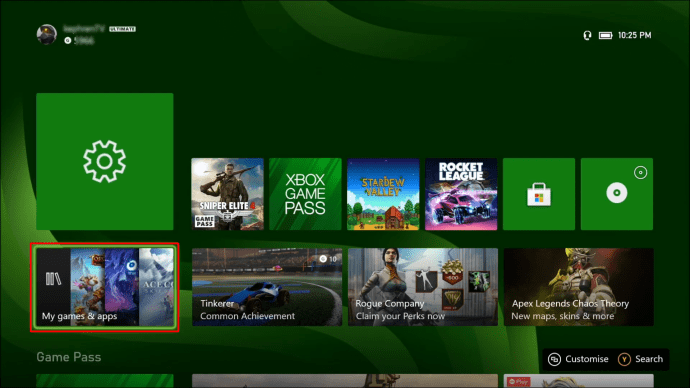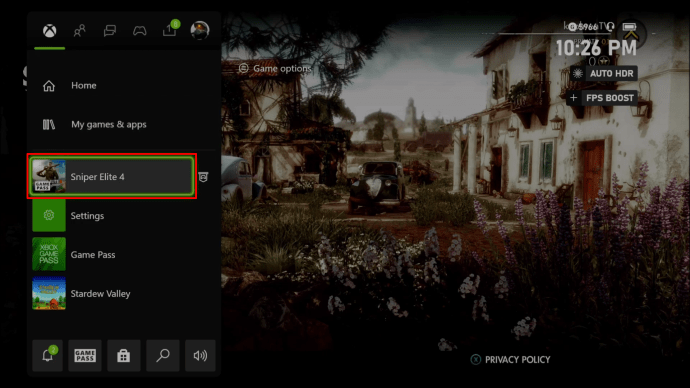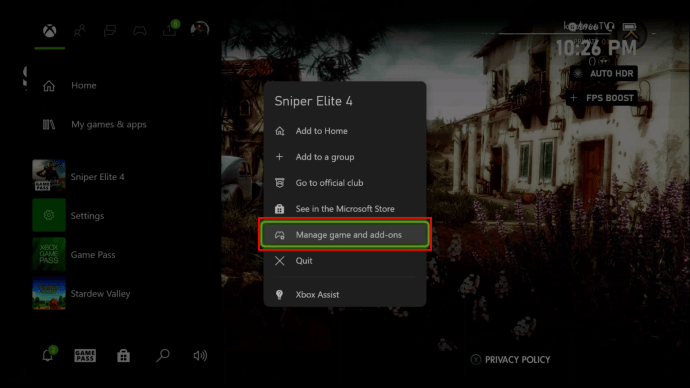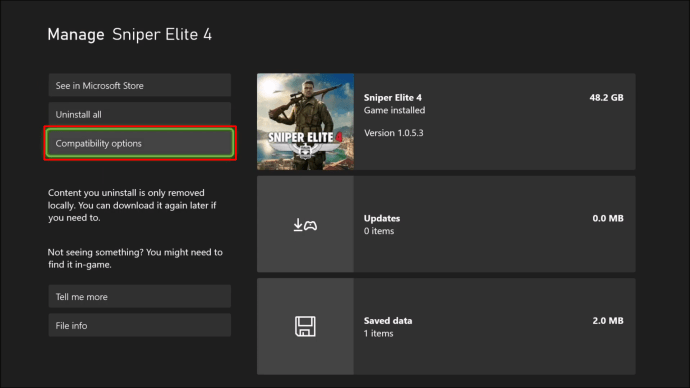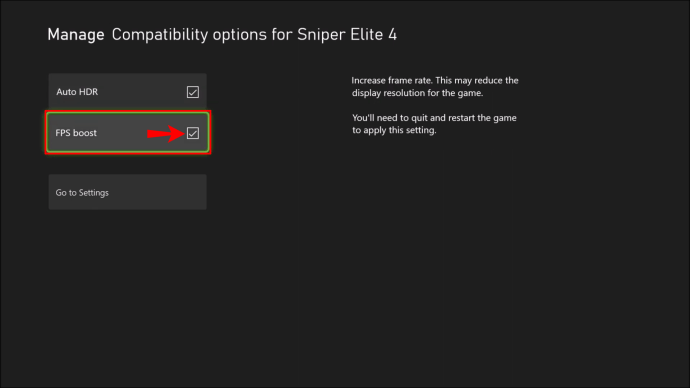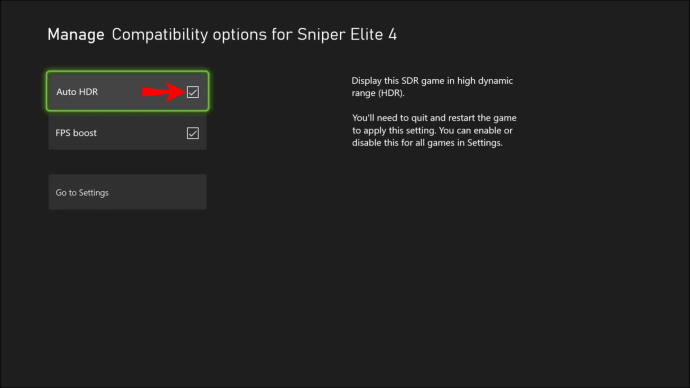Die Xbox Series X ist ein Kraftpaket einer Konsole und außerdem abwärtskompatibel. Wenn Sie aus Nostalgie alte Spiele spielen, kann die Xbox Series X die Framerate bestimmter Spiele von den ursprünglichen 30 auf 60 FPS erhöhen. Natürlich müssen Sie nur unterstützte Spiele spielen.

Wenn Sie nicht sicher sind, wie Sie den FPS-Boost für Ihre Spiele aktivieren, lesen Sie weiter. Hier erfährst du, welche Spiele mit dieser Besonderheit kompatibel sind. Wir beantworten auch einige Fragen zum Thema.
Was ist FPS-Boost?
Viele moderne Spiele sind auf 60 FPS ausgelegt – für jede verstrichene Sekunde zeigt der Monitor, auf dem Sie spielen, 60 Frames an. 60 FPS sorgen für ein sehr flüssiges Erlebnis und bessere Reaktionszeiten.
Spiele in der Vergangenheit waren jedoch möglicherweise nicht in der Lage, 60 FPS zu erreichen. Auf älteren Konsolen war es extrem anspruchsvoll, besonders wenn die Spiele groß waren. Während einige Spiele wie F-Zero GX auf einem GameCube mit 480p60 liefen, erreichten spätere Spiele möglicherweise nur 720p30 oder 480p30.
Viele ältere Titel auf der Xbox 360 waren nicht bei 60 FPS. Da Xbox One-Konsolen keine grafischen Verbesserungen brachten, beschloss Microsoft zu handeln.
Auf der Xbox Series X/S erhielten bestimmte Titel „Freischaltungen“ für ihre Framerate. Ursprünglich mit 30 FPS, können diese Spiele jetzt mit 60 oder sogar 120 FPS laufen. Letzteres galt nur für bestimmte Spiele, die auf Xbox One veröffentlicht wurden.
Sehr alte Titel können jetzt für ein besseres Erlebnis mit einer modernen Framerate abgespielt werden. 30-FPS-Spiele sind mittlerweile sehr selten, abgesehen von abgespeckten Versionen auf schwächeren Plattformen. 60 FPS bieten eine viel angenehmere Gaming-Session und alles sieht flüssig aus.
FPS Boost erfordert keine Kenntnisse in Codierung oder Programmierung. Alles, was Sie tun müssen, ist, ein paar Tasten zu drücken. Bei einigen Spielen müssen Sie nicht einmal zusätzliche Tasten drücken.
Jetzt, da Sie wissen, was FPS Boost ist, können Sie überprüfen, ob Ihre alten Spiele damit kompatibel sind.
Xbox Series X: So aktivieren Sie den FPS-Boost
Ist der FPS-Boost standardmäßig aktiviert?
Um die FPS-Boost-Funktion zu aktivieren, müssen Sie sicherstellen, dass Ihre Spiele unterstützt werden. Einige Spiele haben es standardmäßig aktiviert, wie Battlefield 4 und Dying Light. Wenn Sie diese Spiele in Ihre Konsole laden, können Sie sofort erhöhte Frameraten erleben.
Andere Spiele wie Fallout 4 und Star Wars Battlefront II haben standardmäßig keinen FPS-Boost. Das bedeutet nicht, dass Sie es nicht aktivieren können, aber Sie müssen es manuell tun. Der FPS-Boost bleibt so lange aktiviert, wie Sie das Spiel besitzen oder bis Sie es deaktivieren.
Wie Sie sehen, hängt es vom Spiel selbst ab. Bei den meisten Spielen, die FPS Boost unterstützen, wird es automatisch aktiviert, sobald Sie es starten.
So aktivieren Sie den FPS-Boost auf einer Xbox Series X
Um FPS Boost zu aktivieren, musst du eine Xbox Series X oder S besitzen. Einige Spiele können FPS Boost nur auf der Series X verwenden, was 120 FPS Gameplay ermöglicht. Eine Serie S hat weniger 120 FPS-Spieloptionen, aber es gibt immer noch viele davon.
Gehen Sie folgendermaßen vor, um FPS Boost auf Ihrer Xbox Series X zu aktivieren:
- Schalten Sie Ihre Xbox Series X/S ein.
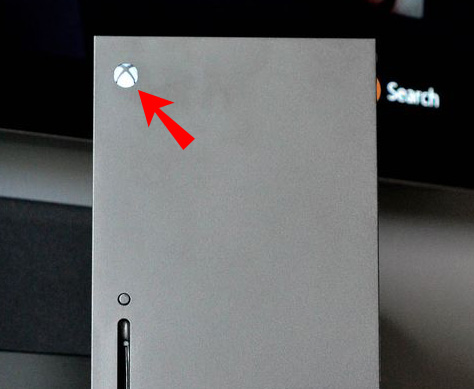
- Gehen Sie auf Ihrer Xbox zu „Meine Spiele & Apps“.
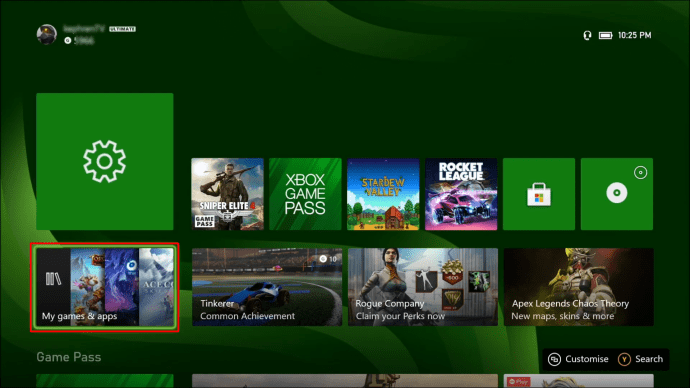
- Markieren Sie ein beliebiges kompatibles Spiel mit dem Cursor.
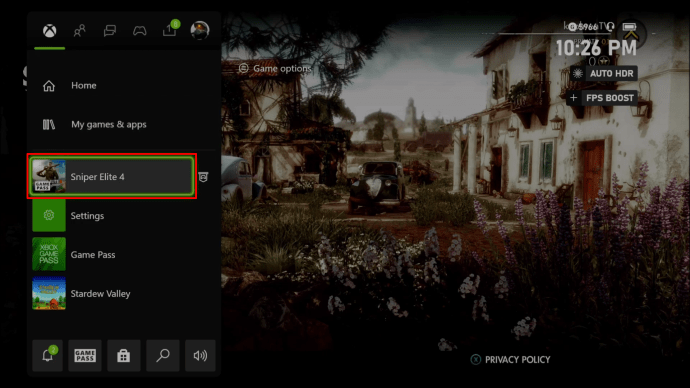
- Drücken Sie die Menütaste auf Ihrem Controller.

- Wählen Sie „Spiel und Add-Ons verwalten“.
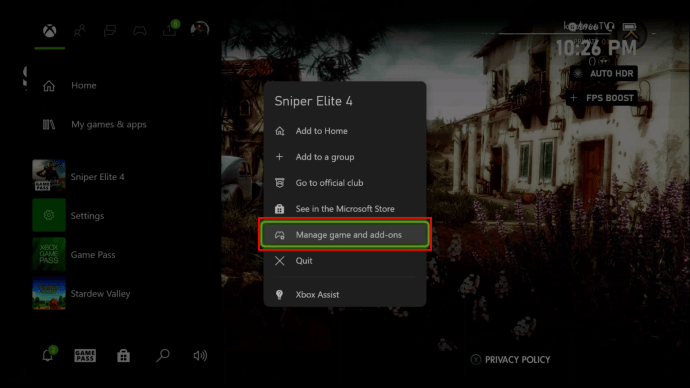
- Wählen Sie „Kompatibilitätsoptionen“ aus dem Menü.
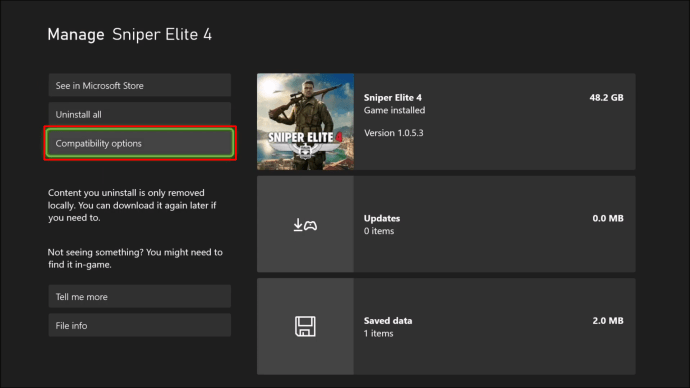
- Stellen Sie sicher, dass das Kontrollkästchen „FPS-Boost“ aktiviert ist.
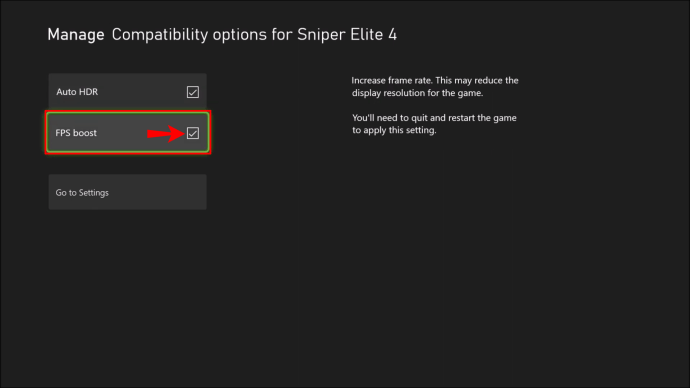
- Gehen Sie zurück zum Hauptbildschirm.
- Wiederholen Sie dies für so viele Spiele, wie Sie möchten.
- Starten Sie Ihre Konsole neu, damit die Änderungen wirksam werden.
- Spielen Sie ein beliebiges Spiel mit einer höheren Framerate als bisher möglich.
Laut Microsoft wurden alle unterstützten Titel ausgiebig getestet, um sicherzustellen, dass der FPS-Boost das Spiel nicht unterbricht. Da es sich bei der Xbox Series X/S um leistungsstarke Konsolen handelt, sollten Sie keine Leistungseinbußen feststellen. Es gibt gelegentlich visuelle Störungen oder Probleme, aber nichts Großes und Spielbrechendes.
Um FPS Boost zu aktivieren, sollten Sie immer das neueste Update installiert haben. Wenn Sie Ihre Konsole eine Weile nicht aktualisiert haben, können Sie die flüssige Grafik dank der Upgrades nicht nutzen. Stellen Sie eine Internetverbindung her und starten Sie die Aktualisierung.
Während Sie im Spiel sind, können Sie auf die Xbox-Schaltfläche tippen, um zu überprüfen, ob der FPS-Boost aktiviert ist. Das Overlay enthält die Informationen in der oberen rechten Ecke.
Auto-HDR
Ein weiteres mögliches Upgrade bei diesen Spielen ist Auto HDR. Diese Funktion ist ein visueller Verstärker, der die Farben des Spiels verstärkt. Es hilft auch in gewissem Maße bei der Beleuchtung.
HDR funktioniert durch die digitale Reproduktion einer Szene mit zusätzlichen Farben und konzentriert sich auf Details. In älteren Spielen kann HDR dazu beitragen, dass die Szenen realistischer erscheinen, z.
Diese Funktion kann visuell beeindruckende Spiele erstellen, verglichen mit dem Spielen auf ihren ursprünglichen Konsolen. In Kombination mit FPS Boost kann man fast vergessen, dass sie für Konsolen der vorherigen Generation entwickelt wurden. Sie würden fast wie die heute veröffentlichten hochwertigen Spiele aussehen.
Gehen Sie folgendermaßen vor, um Auto HDR zu aktivieren:
- Schalten Sie Ihre Xbox Series X/S ein.
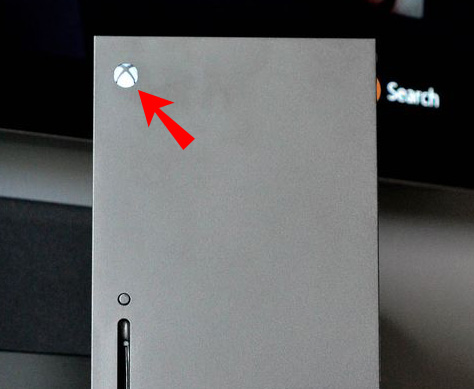
- Gehen Sie auf Ihrer Xbox zu „Meine Spiele & Apps“.
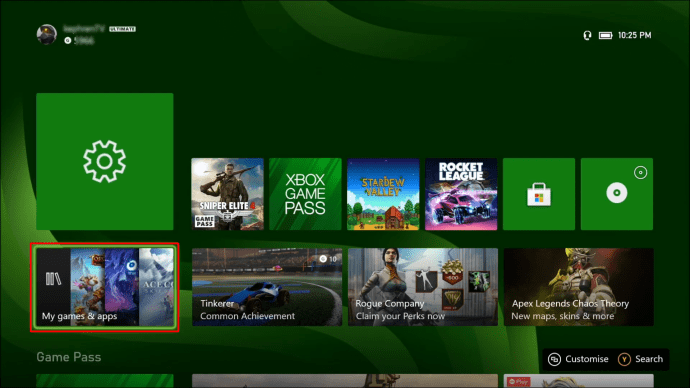
- Markieren Sie ein beliebiges kompatibles Spiel mit dem Cursor.
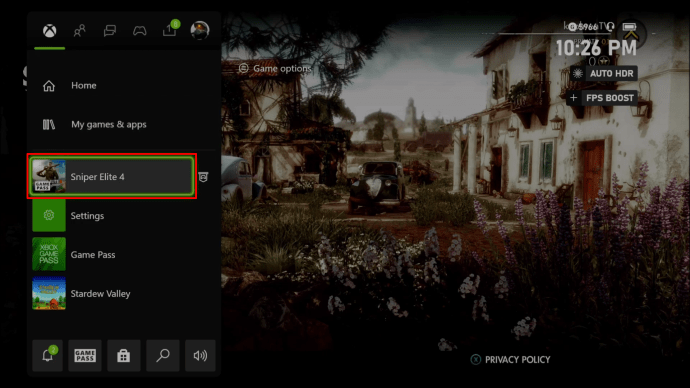
- Drücken Sie die Menütaste auf Ihrem Controller.

- Wählen Sie „Spiel und Add-Ons verwalten“.
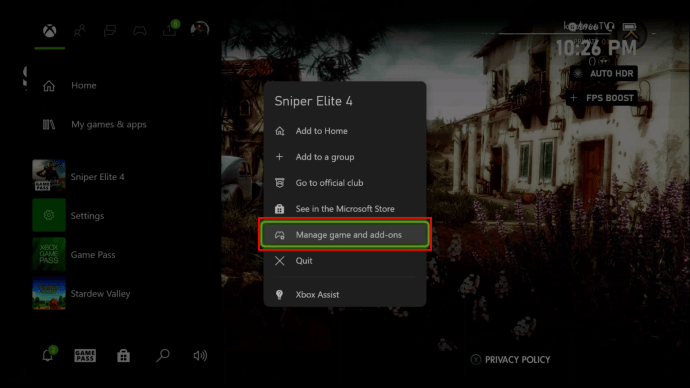
- Wählen Sie „Kompatibilitätsoptionen“ aus dem Menü.
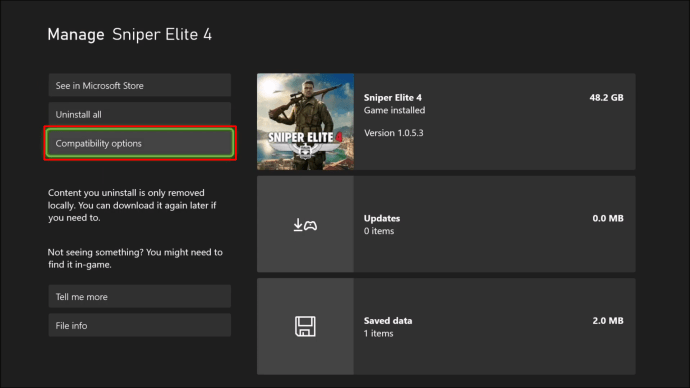
- Stellen Sie sicher, dass das Kontrollkästchen „Auto HDR“ aktiviert ist.
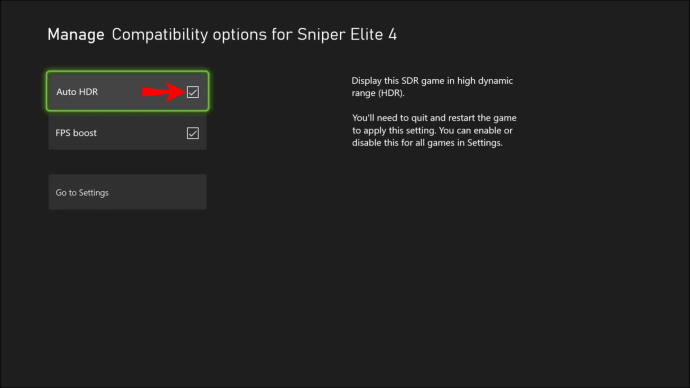
- Gehen Sie zurück zum Hauptbildschirm.
- Wiederholen Sie dies für so viele Spiele, wie Sie möchten.
- Starten Sie Ihre Konsole neu, damit die Änderungen wirksam werden.
- Spielen Sie jedes Spiel mit besseren Farben als zuvor.
Es befindet sich in der Nähe des Kontrollkästchens FPS Boost, sodass Sie beide einschalten können, während Sie gerade dabei sind.
Auto HDR verbessert die Grafik eines Spiels möglicherweise nicht richtig, daher müssen Sie sehen, ob Ihr Spiel damit besser aussieht. Wenn nicht, sollten Sie es ausschalten und Ihrer Xbox Series X/S eine Pause gönnen.
Wird es mehr Spiele geben, die FPS Boost unterstützen?
Die Antwort auf diese Frage ist ein klares Ja. Microsoft testet kontinuierlich Titel und bestätigt, dass FPS Boost den Spielern ein überlegenes Erlebnis als zuvor bietet. Das Unternehmen wird Updates nach und nach veröffentlichen und die Anzahl der mit FPS Boost kompatiblen Spiele erhöhen.
Aus diesem Grund ist es eine gute Idee, über die neuesten Xbox-Nachrichten auf dem Laufenden zu bleiben. Sie wissen nie, ob Ihre alten Spiele im nächsten Update FPS Boost und andere Funktionen unterstützen werden.
Zusätzliche FAQs
Welche Spiele bieten FPS-Boost?
Um Ihnen zu zeigen, wie viele Spiele FPS Boost unterstützen, haben wir eine große Liste gefunden. Hier ist es:
• Alien-Isolierung
• Hymne
• Assassin’s Creed III Remastered
• Assassin’s Creed Rogue Remastered
• Assassin's Creed The Ezio Collection
• Assassin’s Creed Unity
• Kampfjäger: Nightwar
• Schlachtfeld 1
• Battlefield 4
• Battlefield-Hardline
• Battlefield V
• Betrachter-Gesamtausgabe
• Definitive Edition von Dead Island
• Dead Island: Riptide Definitive Edition
• Deus Ex Mankind Divided
• DiRT 4
• Dishonored – Definitive Edition
• Entehrt: Tod des Außenseiters
• Don't Starve: Giant Edition
• Dragon Age: Inquisition
• Dungeon-Verteidiger II
• Sterbendes Licht
• Fallout 4
• Fallout 76
• Far Cry 4
• Far Cry 5
• Far Cry New Dawn
• Far Cry Primal
• Gears of War 4
• Golfen Sie mit Ihren Freunden
• Halo Wars 2
• Halo: Spartanischer Angriff
• Hohler Ritter: Leerenherz-Edition
• Heimatfront: Die Revolution
• Hyperscape
• Inselspar
• LEGO Batman 3: Jenseits von Gotham
• LEGO Jurassic World
• LEGO Marvel Super Heroes 2
• LEGO Marvel Superhelden
• LEGO Marvels Avengers
• LEGO STAR WARS: Das Erwachen der Macht
• LEGO Der Hobbit
• LEGO Die Unglaublichen
• LEGO-Welten
• Das Leben ist seltsam
• Das Leben ist seltsam 2
• Herren der Gefallenen
• Verrückter Max
• Metro 2033 Redux
• U-Bahn: Last Light Redux
• Mirror's Edge-Katalysator
• Monster Energy Supercross 3
• MotoGP 20
• Auszug
• Mein Freund Pedro
• Meine Zeit in Portia
• Neue Super Lucky's Tale
• Verkocht! 2
• Paladine
• Plants vs. Zombies Garden Warfare
• Plants vs. Zombies Garden Warfare 2
• Plants vs. Zombies: Schlacht um Neighborville
• Power Rangers: Kampf um das Netz
• Beute
• Realm Royale
• ReCore
• Meer der Einsamkeit
• Shadow of the Tomb Raider Definitive Edition
• Schattenkrieger 2
• Sleeping Dogs Definitive Edition
• SMITE
• Scharfschütze Elite 4
• STAR WARS-Schlachtfront
• STAR WARS Battlefront II
• Steil
• Super Lucky's Tale
• SUPER HEISS
• The Elder Scrolls V: Skyrim-Sonderedition
• Das Böse in 2 (PsychoBreak 2 in Japan)
• Die Gärten dazwischen
• Das LEGO Movie 2 Videospiel
• Das LEGO Movie Videospiel
• Titan Herbst
• Titanfall 2
• Tom Clancy ist die Division
• Tomb Raider: Definitive Edition
• Absolut zuverlässiger Lieferservice
• Two Point Hospital
• UFC-4
• Entwirren 2
• Widerspenstige Helden
• Gänsespiel ohne Titel
• Ödland 3
• Wachhunde 2
• Yakuza 6: Das Lied des Lebens
Um weitere Details zu ihnen zu finden, können Sie bei Google danach suchen. Die Xbox Series X bietet tendenziell bessere Optionen und unterstützt mehr Spiele.
Wie deaktiviere ich den FPS-Boost?
Wenn Sie FPS nicht aktivieren möchten oder visuelle Störungen verursachen, sollten Sie es deaktivieren. Die Technologie ist nicht perfekt und es kann zu unvorhergesehenen Fehlern und Problemen kommen. Hier sind die Schritte zum Deaktivieren von FPS Boost:
1. Schalten Sie Ihre Xbox Series X/S ein.
2. Gehen Sie auf Ihrer Xbox zu „Meine Spiele & Apps“.
3. Markieren Sie mit dem Cursor ein beliebiges kompatibles Spiel.
4. Drücken Sie die Menütaste auf Ihrem Controller.
5. Wählen Sie „Spiel und Add-Ons verwalten“.
6. Wählen Sie „Kompatibilitätsoptionen“ aus dem Menü.
7. Stellen Sie sicher, dass das Kontrollkästchen „FPS Boost“ deaktiviert ist.
8. Gehen Sie zurück zum Hauptbildschirm.
9. Wiederholen Sie dies für so viele Spiele, wie Sie möchten.
10. Starten Sie Ihre Konsole neu, damit die Änderungen wirksam werden.
11. Spielen Sie ein beliebiges Spiel mit einer höheren Framerate als bisher möglich.
Spielen Sie mit besserer Grafik
Mit aktiviertem FPS-Boost werden Ihre älteren Spiele zu neuem Leben erweckt. Sie werden feststellen, dass die höheren Frameraten das Spiel angenehmer und flüssiger machen. Dank der leistungsstarken Konsolen der Xbox Series X/S kann Retro-Gaming noch mehr Spaß machen.
Haben Sie ein Spiel, für das Sie Unterstützung für FPS Boost wünschen? Welche FPS Boost-fähigen Spiele spielst du? Lassen Sie es uns im Kommentarbereich unten wissen.